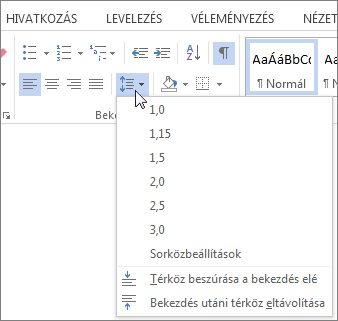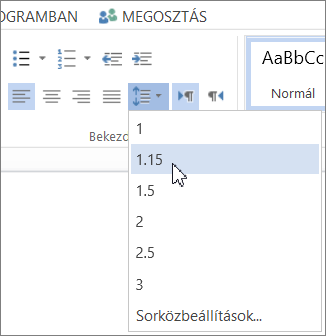Ha a dokumentum túl sok helyet foglal el a sorok között, állítsa be a kívánt megjelenést.
-
Jelölje ki a módosítani kívánt bekezdést, vagy nyomja le a Ctrl+A billentyűkombinációt az összes szöveg kijelöléséhez.
-
Lépjen a Kezdőlap > sor- és bekezdésköz elemre.
-
Válassza ki a kívánt sorközt.
Az alapértelmezett térköz 1,15 sor, amely egy kicsit több helyet biztosít a sorok között, és 10 pontnyi térközt biztosít az egyes bekezdések után a jobb olvashatóság érdekében.
-
A pontosabb térköz érdekében válassza a Sorköz beállításai lehetőséget, és végezze el a kívánt módosításokat a Térköz csoportban. További információt a Behúzás és térköz beállítása című témakörben talál.
Ha új beállítást szeretne alapértelmezettként beállítani, olvassa el Az alapértelmezett sorköz módosítása a Wordben című témakört.
-
Jelölje ki a módosítani kívánt bekezdést, vagy nyomja le a Command (⌘) +A billentyűkombinációt az összes szöveg kijelöléséhez.
-
Lépjen a Kezdőlap > sor- és bekezdésköz elemre.
-
Válassza ki a kívánt sorközt.
Az alapértelmezett térköz 1,15 sor, amely egy kicsit több helyet biztosít a sorok között, és 10 pontnyi térközt biztosít az egyes bekezdések után a jobb olvashatóság érdekében.
-
A pontosabb térköz érdekében válassza a Sorköz beállításai lehetőséget, és végezze el a kívánt módosításokat a Térköz csoportban.
-
További információt a Behúzás és térköz beállítása című témakörben talál.
Ha új beállítást szeretne alapértelmezettként beállítani, olvassa el Az alapértelmezett sorköz módosítása a Wordben című témakört.
-
Kattintson vagy koppintson a módosítani kívánt bekezdés tetszőleges pontjára, vagy nyomja le a Ctrl+A billentyűkombinációt az összes szöveg kijelöléséhez.
-
Kattintson a Kezdőlap > sorköz elemre.
-
Válassza ki a kívánt sorközt.
-
Ha pontosabb térközt szeretne, válassza a Sorköz beállításai lehetőséget.